AFエリアの操作
![]()
![]()
![]()
![]()
![]()
![]()
![]()
![]()
![]()
AFエリアの移動
 タッチ操作
タッチ操作
初期設定では、画面をタッチすると、タッチした位置にピントを合わせます。( タッチ設定)
タッチ設定)
撮影画面をタッチする
 AFエリアの設定画面が表示されます。
AFエリアの設定画面が表示されます。
[決定]をタッチするか、シャッターボタンを半押しすると、AFエリアが設定されます。
|
|
 ジョイスティック操作
ジョイスティック操作
初期設定ではジョイスティックでAFエリアの操作ができます。( ジョイスティック設定)
ジョイスティック設定)
撮影画面でジョイスティックを傾ける
 AFエリアの設定画面が表示されます。
AFエリアの設定画面が表示されます。
 を押すか、シャッターボタンを半押しすると、AFエリアが設定されます。
を押すか、シャッターボタンを半押しすると、AFエリアが設定されます。
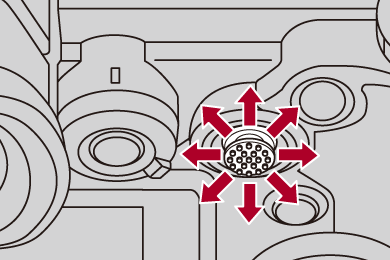


 を押すと、AFエリアの位置を初期設定の位置と設定した位置で交互に切り換えます。
を押すと、AFエリアの位置を初期設定の位置と設定した位置で交互に切り換えます。
[![]() ]では、拡大画面を表示します。
]では、拡大画面を表示します。
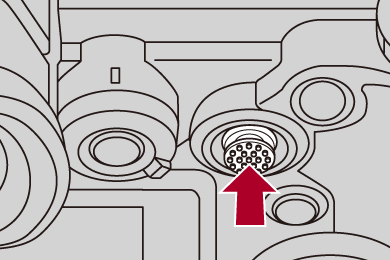
 ボタン操作
ボタン操作
-
AFモードの選択画面で
 を押す
を押す
 AFエリアの設定画面が表示されます。
AFエリアの設定画面が表示されます。
-



 でAFエリアを移動する
でAFエリアを移動する

 を押すか、シャッターボタンを半押しすると、AFエリアが設定されます。
を押すか、シャッターボタンを半押しすると、AFエリアが設定されます。
|
|
AFエリアのサイズ変更
 タッチ操作
タッチ操作
AFエリアの設定画面で、AFエリアをピンチアウト/ピンチインする
 [決定]をタッチするか、シャッターボタンを半押しして決定します。
[決定]をタッチするか、シャッターボタンを半押しして決定します。

 ダイヤル操作
ダイヤル操作
 、
、 または
または を回す
を回す

 を押すか、シャッターボタンを半押しして決定します。
を押すか、シャッターボタンを半押しして決定します。
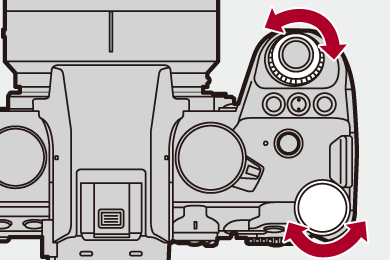
|
|
AFエリアのリセット
 タッチ操作
タッチ操作
AFエリアの設定画面で[リセット]をタッチする
 1回目はAFエリアの位置を中央に戻します。2回目はAFエリアの大きさを初期設定に戻します。
1回目はAFエリアの位置を中央に戻します。2回目はAFエリアの大きさを初期設定に戻します。
 ボタン操作
ボタン操作
AFエリアの設定画面で[DISP.]を押す
 1回目はAFエリアの位置を中央に戻します。2回目はAFエリアの大きさを初期設定に戻します。
1回目はAFエリアの位置を中央に戻します。2回目はAFエリアの大きさを初期設定に戻します。
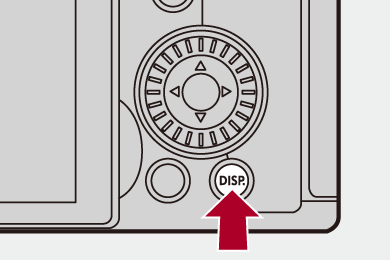
タッチした位置にピントと明るさを合わせる([AF+AE])
-
[タッチAF]を設定する


 [
[![]() ]
]  [
[![]() ]
]  [タッチ設定]
[タッチ設定]  [タッチAF]
[タッチAF]  [AF+AE]
[AF+AE]
-
明るさを合わせたい被写体をタッチする
 タッチした場所に[
タッチした場所に[![]() ]と同じ働きのAFエリアが表示されます。AFエリアの中央には明るさを合わせる点が配置されます。
]と同じ働きのAFエリアが表示されます。AFエリアの中央には明るさを合わせる点が配置されます。
 AFエリアの操作方法(
AFエリアの操作方法( AFエリアの操作)
AFエリアの操作)

-
[決定]をタッチする
 撮影画面で[
撮影画面で[![]() ]([
]([![]() ]、[
]、[![]() ]設定時は[
]設定時は[![]() ])をタッチすると、[AF+AE]の設定が解除されます。
])をタッチすると、[AF+AE]の設定が解除されます。
タッチパッドを使ったAFエリアの移動操作
ファインダー表示中にモニターをタッチして、AFエリアの移動と大きさの変更ができます。
-
[タッチパッドAF]を設定する


 [
[![]() ]
]  [
[![]() ]
]  [タッチ設定]
[タッチ設定]  [タッチパッドAF]
[タッチパッドAF]  [絶対位置]/[相対位置1]~[相対位置7]
[絶対位置]/[相対位置1]~[相対位置7]
-
AFエリアを移動する
 ファインダー表示中にモニターをタッチします。
ファインダー表示中にモニターをタッチします。
 AFエリアの操作方法(
AFエリアの操作方法( AFエリアの操作)
AFエリアの操作)

-
決定する
 シャッターボタンを半押しします。
シャッターボタンを半押しします。
 設定項目(タッチパッドAF)
設定項目(タッチパッドAF)
絶対位置
タッチパッドをタッチした位置に、ファインダーのAFエリアが移動します。
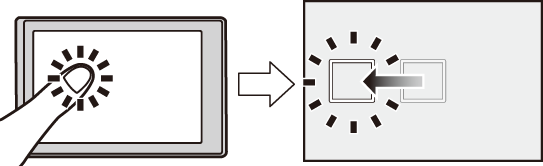
相対位置1( 全域)/相対位置2(右半分)/相対位置3(右上)/相対位置4(右下)/相対位置5(左半分)/相対位置6(左上)/相対位置7(左下)
タッチパッドをドラッグした移動量に応じて、ファインダーのAFエリアが移動します。
ドラッグ操作を検知する範囲を選択します。
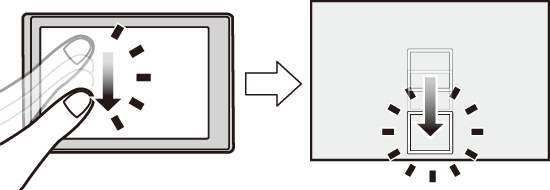
OFF
縦/横位置フォーカス切換
カメラを縦位置で構えたときと、横位置で構えたときのAFエリアの位置を別々に記憶します。縦位置は左右の2種類を記憶します。


 [
[![]() ]
]  [
[![]() ]
]  [縦/横位置フォーカス切換]を選ぶ
[縦/横位置フォーカス切換]を選ぶ
ON
縦位置と横位置を別々に記憶します。
OFF
縦位置と横位置を同じ設定にします。
|
|
